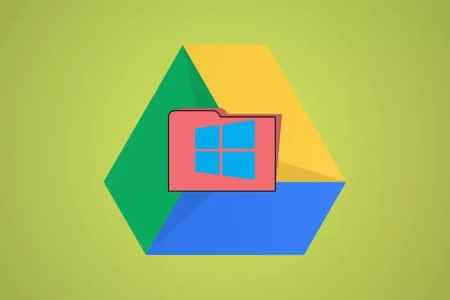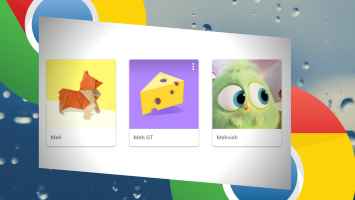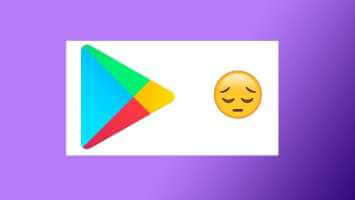Telefonunuzda ve PC'nizde birçok fotoğraf düzenleme uygulaması vardır. Ancak, bu yerleşik fotoğraf düzenleyiciler, fotoğrafınızı kırpma, döndürme ve filtreleme seçeneğinden başka bir şey sunmaz. Çevrimiçi olarak da kullanılabilen güçlü bir araç kullandığınızı ve burada Canva'nın bir fark yaratabileceğini hayal edin.Bu makalede, Canva'da resimlerin nasıl düzenleneceğini öğreneceğiz.
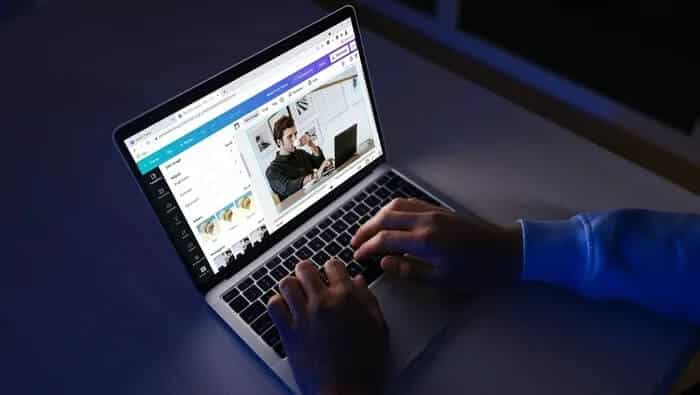
Canva genel olarak popüler Logolar oluşturun وInstagram yayınları Ayrıca, size normal bir fotoğraf düzenleme uygulamasından daha fazla araç sağlayan ancak kullanımı kolay olan güçlü bir fotoğraf düzenleme aracına sahiptir. Göz alıcı fotoğraflar oluşturmak için Canva'nın fotoğraf düzenleyicisini nasıl kullanacağınızı göstereceğiz.
Canva'da Görüntüler Nasıl Kırpılır, Yeniden Boyutlandırılır ve Çevirilir
İlk olarak, düzenlemeye başlamak için resminizi Canva'nın resim düzenleyicisine nasıl yükleyebileceğinizi görelim.
Adım 1: Bir web tarayıcısı açın ve Canva'ya gidin. Listeden bir resim düzenleme seçeneği seçmek için Tasarım oluştur düğmesini tıklayın.

Adım 2: Resmi bilgisayarınızdan yükleyin ve Resmi Düzenle seçeneğine tıklayın.
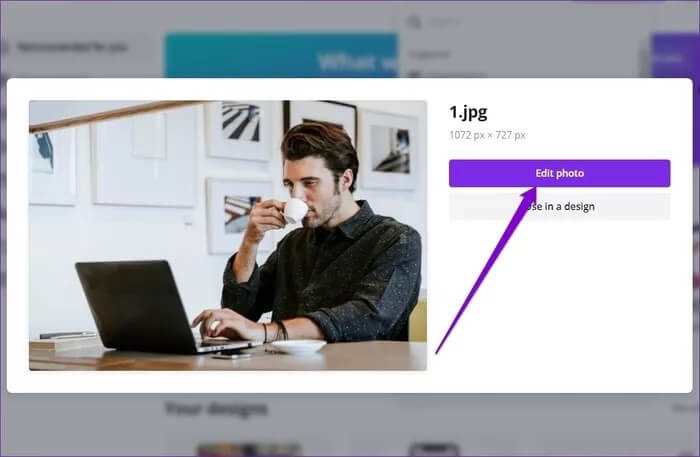
Aşama 3: Yüklendikten sonra proje penceresi görünür ve hepiniz resminizi Canva'nın fotoğraf düzenleyicisiyle düzenlemeye hazırsınız.
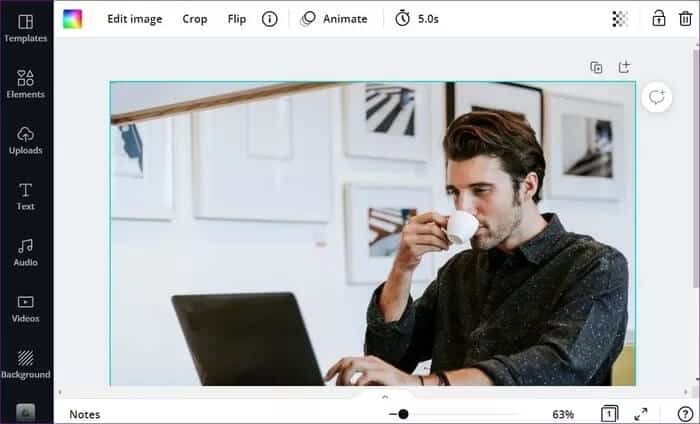
Canva'da görüntüleri kırpın
Fotoğrafınızı kırpmak, dikkat dağıtıcı unsurları ortadan kaldırarak fotoğrafın ana konusuna odaklanmanızı sağlar. Canva'da görselinizi kırpmak için proje penceresinde görseli seçin ve üst kısımdaki Kırp düğmesini tıklayın.
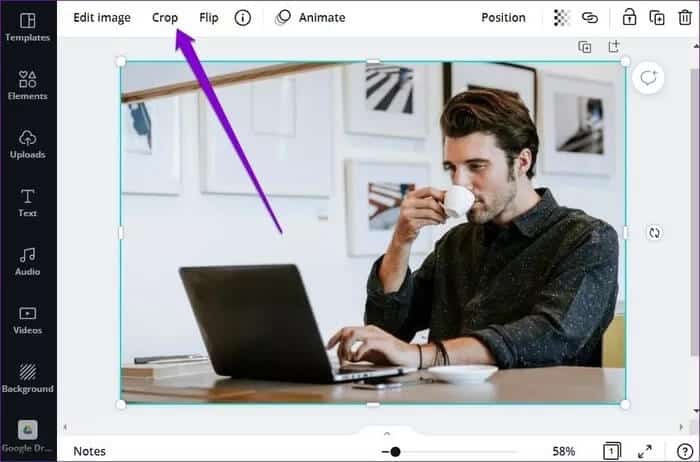
Şimdi fotoğrafınızı kırpmak için fotoğrafın etrafındaki çerçeveyi ayarlayın. Son olarak, değişiklikleri kaydetmek için Bitti'yi tıklayın.
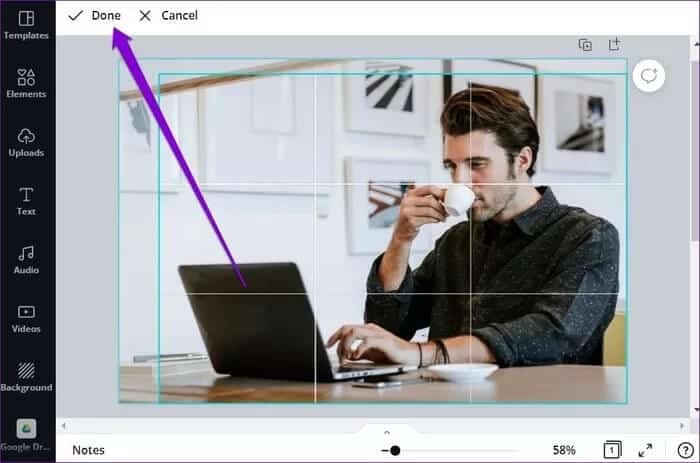
Ayrıca, siz de yapabilirsiniz Fotoğrafları şekiller halinde kırpın Öğeler sekmesini kullanarak.
Canva'da resimleri yeniden boyutlandırma
Kırpmanın yanı sıra, resminizi Canva'da belirli bir boyuta göre yeniden boyutlandırabilirsiniz. Bunu yapmak için sol üstteki Yeniden Boyutlandır düğmesine tıklayın ve Özel Boyut altında tercih ettiğiniz genişlik ve yüksekliği girin.
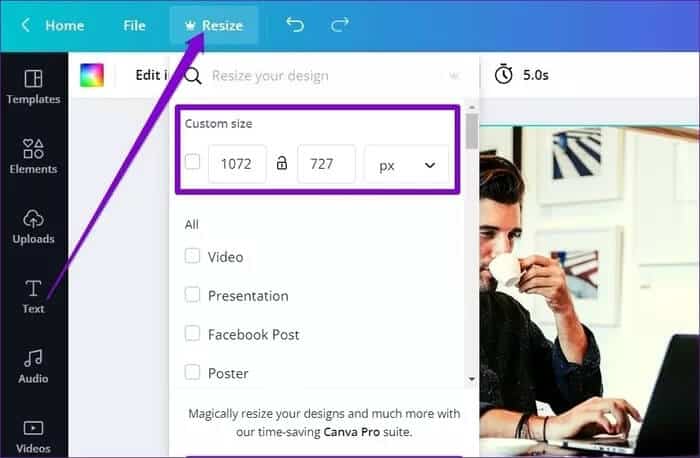
Canva'da Resimleri Çevirin
Ayrıca, onlara yeni bir bakış açısı kazandırmak için Canva'nın resim düzenleyicisinde resimleri çevirebilirsiniz. Bunu yapmak için proje penceresinde resmi seçin ve resminizi yatay veya dikey olarak çevirmek için Çevir düğmesine tıklayın.
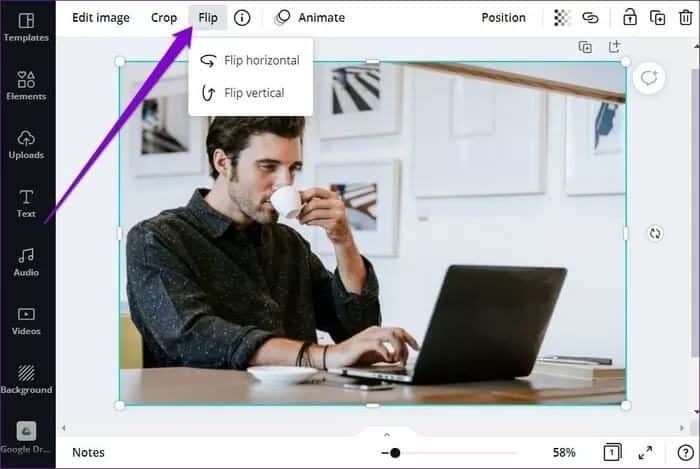
CANVA'da filtreler nasıl uygulanır?
Canva, temel düzenleme araçlarının yanı sıra, görselinize uygulayabileceğiniz bazı çekici filtreler de sunar. İşte nasıl.
Adım 1: Görüntü düzenleyicide görüntüyü seçin ve Görüntüyü Düzenle seçeneğine tıklayın.
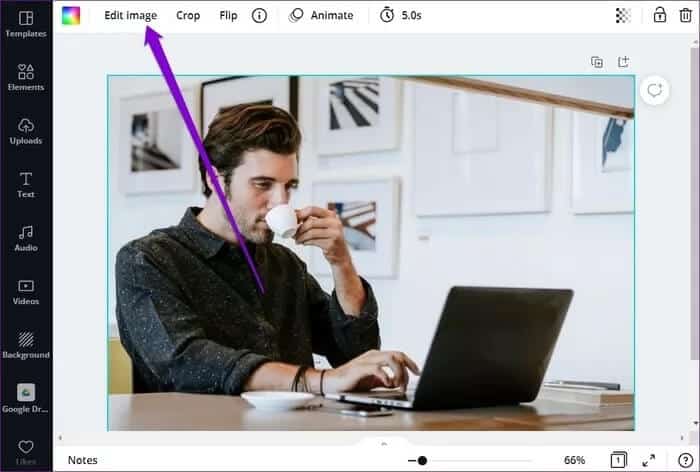
Adım 2: Solunuzda görünen menüde, Filtreler bölümüne gidin. Filtrelerden herhangi birini tıklayarak uygulayabilirsiniz. Ayrıca yoğunluğunu ayarlamak için filtreye çift tıklayabilirsiniz.
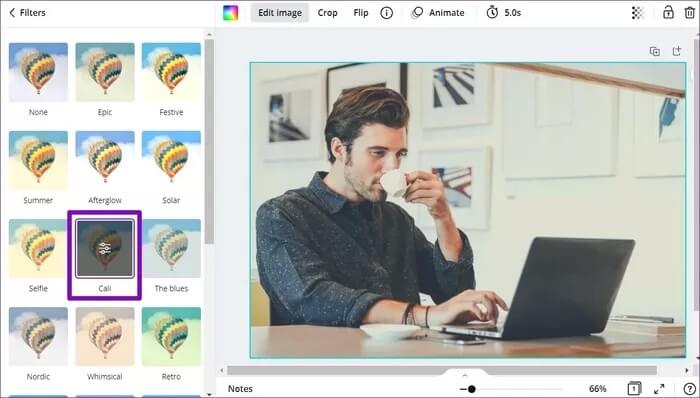
Alternatif olarak, bazı ayarlama araçlarını kullanarak görüntüyü manuel olarak da iyileştirebilirsiniz. Bunu yapmak için sol üstte bulunan Görseli Düzenle butonuna tıklayın ve düzenleme bölümüne gidin. Yanındaki Tümünü Görüntüle düğmesini tıklayın, ardından genişletin.
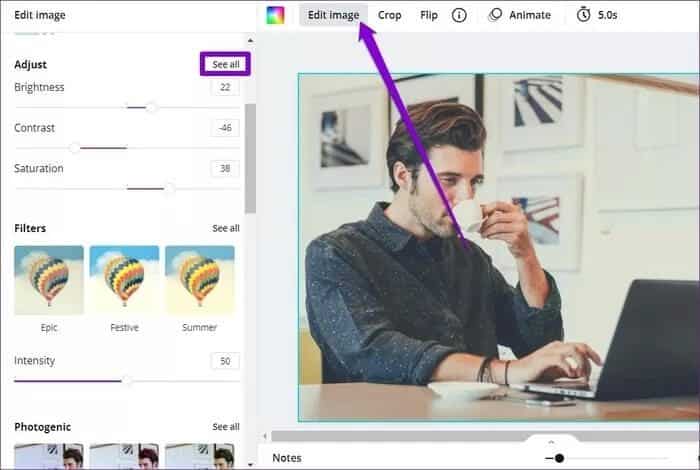
Burada, fotoğrafınızı hayata geçirmek için parlaklık, kontrast, doygunluk, netlik ve daha fazlası gibi şeyleri manuel olarak ayarlayabilirsiniz.
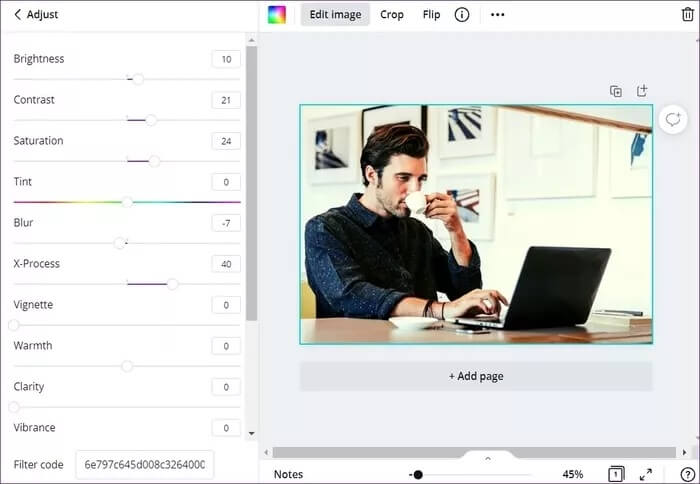
Canva'da resimden arka plan nasıl kaldırılır
Bir görüntüden arka planı kaldırmak için fırça ve silgi kullanmak zorunda kaldığınız günler geride kaldı. Canva ile sadece birkaç tıklamayla görselinizden arka planı kolayca kaldırabilirsiniz.
Arka planı görüntüden kaldırmak için onu seçin ve üstteki Görüntüyü Düzenle düğmesine tıklayın. Şimdi listeden Arka Plan Kaldırıcı seçeneğini seçin.
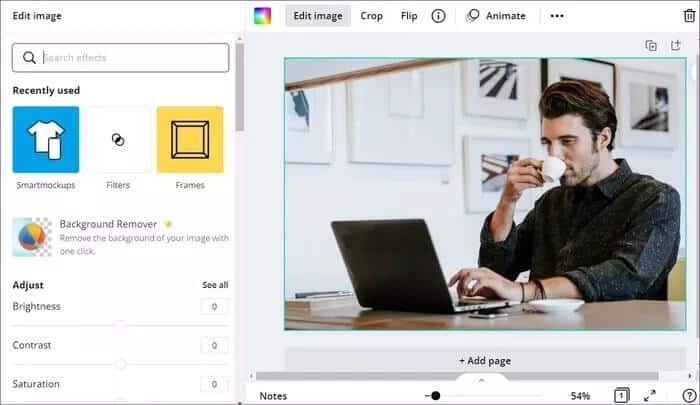
Bu, arka planı kaldıracaktır.
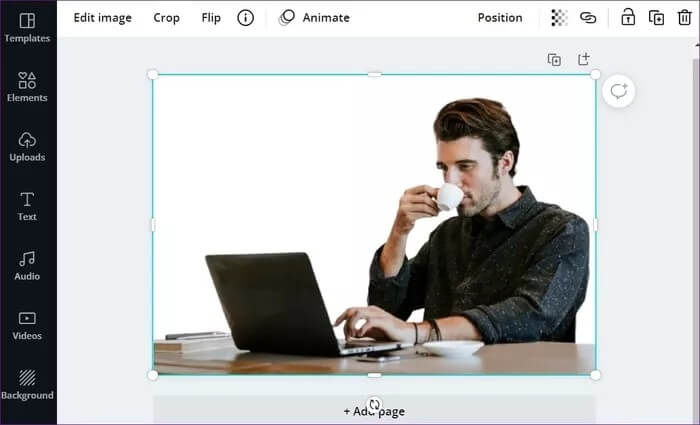
Kaldırıldıktan sonra, daha ilginç hale getirmek için artık fotoğrafınıza öğeler ve metinler ekleyebilirsiniz.
Canva'da Öğe ve Metin Nasıl Eklenir
Hemen hemen her resim düzenleme uygulamasında bir resme filtre uygulayabilir ve kırpabilirsiniz, ancak Canva'yı rakiplerinden ayıran şey, onu daha profesyonel hale getirmek için kullanabileceğiniz kapsamlı öğe ve metin stilleri kitaplığıdır.
Fotoğrafa öğe ekleyin
Adım 1: Solunuzdaki Öğeler sekmesine geçin. Burada, Canva'nın çeşitli posterler, grafikler, resimler, çizelgeler ve daha fazlasını içeren kapsamlı kitaplığına göz atabilirsiniz.

Adım 2: Fotoğrafınıza eklemek için favori öğenize tıklayın. Eklendikten sonra, yukarıdaki araç çubuğunu kullanarak öğeyi taşıyabilir, yeniden boyutlandırabilir ve kırpabilirsiniz.
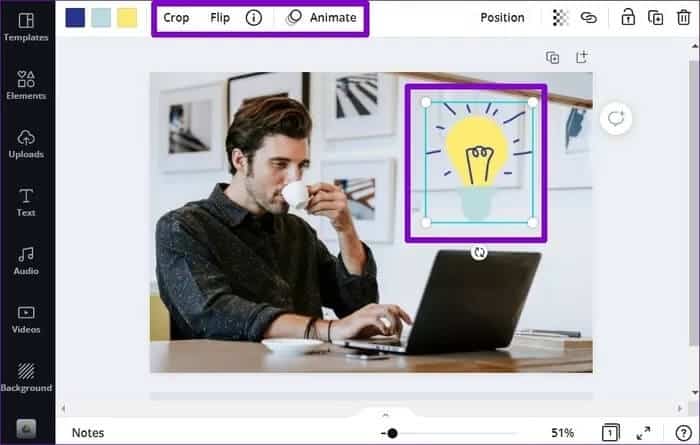
Ayrıca, eklenen öğeyi yanlışlıkla hareket ettirmemeniz için de kilitleyebilirsiniz. Bir öğeyi kilitlemek için onu seçin ve sağ üstteki kilit simgesine tıklayın.
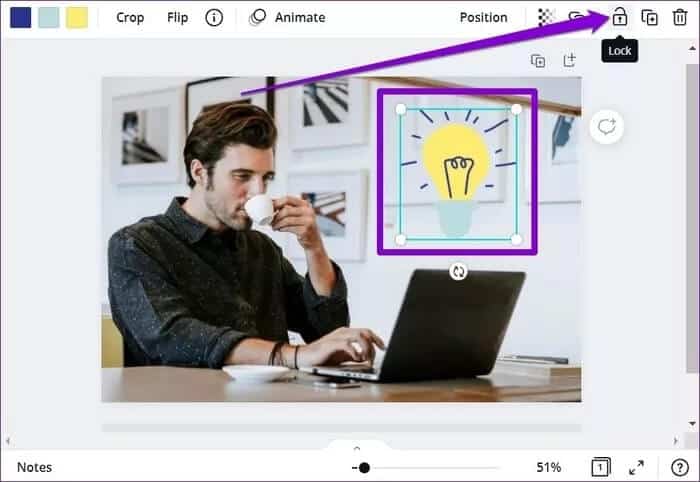
Benzer şekilde, yanındaki çöp kutusu simgesini kullanarak da bir öğeyi kaldırabilirsiniz.
Fotoğrafa metin ekle
Çıkartmalar ve fotoğrafların yanı sıra, fotoğrafınıza daha açıklayıcı hale getirmek için metin ekleyebilirsiniz.
Adım 1: Solunuzdaki metin sekmesine gidin. Şimdi, bir metin kutusu eklemek için mevcut metin stilleri arasından seçim yapın.
Alternatif olarak, fotoğrafınıza metin eklemek için hazır yazı tipi setlerini de keşfedebilir ve kullanabilirsiniz.
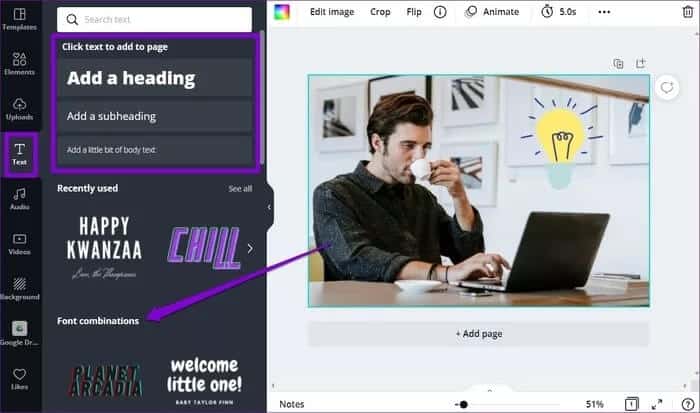
Adım 2: Metin kutusunun içindeki metni düzenleyin ve tercih ettiğiniz konuma taşıyın. Ayrıca üst kısımdaki araç çubuğunu kullanarak yazı tipi stilini, boyutunu, rengini, konumunu, aralığını ve daha fazlasını değiştirebilirsiniz.
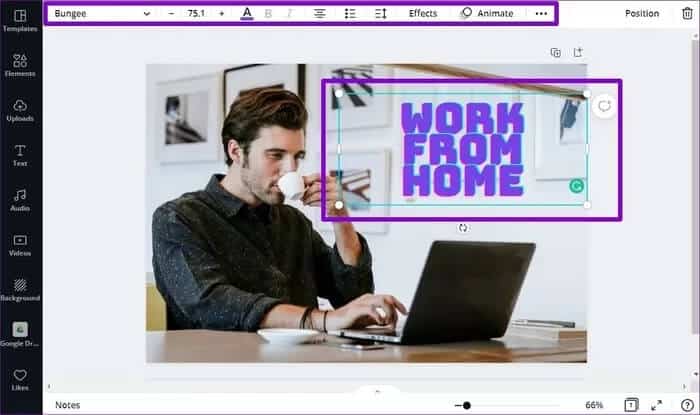
Yine yukarıdaki araç çubuğunu kullanarak eklenen metin kutularını kilitleyebilir veya kaldırabilirsiniz.
Düzenlenen resim nasıl indirilir
Fotoğrafınızı düzenledikten sonra indirmeniz gerekecek. Aşağıdaki adımları takip ederek indirebilirsiniz.
Resminizi indirmek için sağ üst köşedeki indir düğmesine tıklayın ve mevcut formatlar arasından seçim yapmak için Dosya türü altındaki açılır menüyü kullanın. Son olarak, resminizi almak için İndir düğmesine tıklayın.

İndirmenin yanı sıra, şunları da yapabilirsiniz: Fotoğrafınızı doğrudan Canva'dan hesaplarınızda paylaşın Facebook, Instagram ve Google Drive'da.
Fotoğraf düzenleme basitleştirildi
Canva, Google Fotoğraflar gibi hafif bir fotoğraf düzenleyici ile profesyonel bir Photoshop arasında mükemmel bir noktada buluşuyor. Ayrıca, işleri karmaşıklaştırmadan size daha fazla düzenleme seçeneği sunarak her iki dünyanın en iyisini sunmaya çalışır. Ek olarak, Canva'nın video düzenleme yeteneklerini göz önünde bulundurursanız, tüm düzenleme ihtiyaçlarınız için tek adres haline geleceğinden emin olabilirsiniz.